Microsoft-Entwickler programmieren am Wochenende Zusatz-Tools zu Windows, Office & Co. Die veröffentlichen sie dann über Microsoft-eigene Blogs, Labs-Seiten und Entwicklerportale – meist ohne dass die Öffentlichkeit etwas davon sieht. Die 10 nützlichsten verborgenen Microsoft-Schätze und 13 populäre stellen wir Ihnen auf den folgenden Seiten vor. Damit ergänzen Sie Windows & Co. um wichtige Fähigkeiten. Alle Tools, die wir hier beschreiben, können Sie bequem einrichten – das größte Microsoft-Paket aller Zeiten.
1. Die Schnellstart-Rampe für Tools, Dokumente und Webseiten
In Windeseile öffnen oder starten, was man häufig braucht – dazu taugen Startmenü, Desktop & Co. nur begrenzt. Denn gibt es dort zu viele Verknüpfungen, erschwert das den Überblick. Statt Anwendungen und Dateien schnell zu starten, müssen Sie mühsam suchen.
Neue Links einbinden:
Ein paar Microsoft-Mitarbeiter haben dieses Problem erkannt und mit Speed Launch eine alternative Startrampe entwickelt. Nachdem Sie das Tool installiert und gestartet haben, erscheint das Symbol einer halbtransparenten Zielscheibe auf dem Desktop. Verschieben Sie sie per Drag & Drop in eine Ecke, wo sie wenig stört. Um einen neuen Schnellstart-Eintrag einzurichten, ziehen Sie eine Programmdatei, ein häufig genutztes Dokument, Bild, Video, Musikstück oder Ähnliches auf die Zielscheibe. Sie können auch URLs aus Internet Explorer oder Firefox hinzufügen, indem Sie das Icon neben der Adresse auf die Zielscheibe ziehen. Für jeden neuen Eintrag geben Sie unter „Shortcut Name“ eine kurze und eindeutige Bezeichnung ein (etwa „pcw“ für einen Link auf www.pcwelt.de).
Eintrag aufrufen:
Um einen eingetragenen Link zu starten, drücken Sie [Win]-[C] und geben in das Pop-up-Fenster das zuvor vergebene Kürzel ein. Die am häufigsten gestarteten oder geöffneten Elemente erscheinen auch unter dem Eingabefeld und können angeklickt werden.
Extra-Tipps:
Über einen Rechtsklick auf die Zielscheibe und „Manage Shortcuts“ können Sie die eingebundenen Links verwalten. Über „More, Shrink Desktop Bullseye“ verkleinern Sie die Zielscheibe auf ein unauffälligeres Maß.

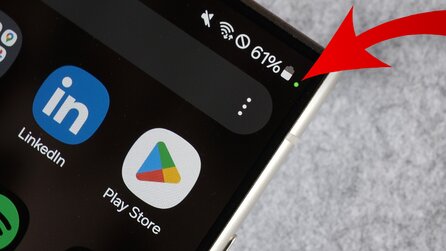




Nur angemeldete Benutzer können kommentieren und bewerten.
Dein Kommentar wurde nicht gespeichert. Dies kann folgende Ursachen haben:
1. Der Kommentar ist länger als 4000 Zeichen.
2. Du hast versucht, einen Kommentar innerhalb der 10-Sekunden-Schreibsperre zu senden.
3. Dein Kommentar wurde als Spam identifiziert. Bitte beachte unsere Richtlinien zum Erstellen von Kommentaren.
4. Du verfügst nicht über die nötigen Schreibrechte bzw. wurdest gebannt.
Bei Fragen oder Problemen nutze bitte das Kontakt-Formular.
Nur angemeldete Benutzer können kommentieren und bewerten.
Nur angemeldete Plus-Mitglieder können Plus-Inhalte kommentieren und bewerten.